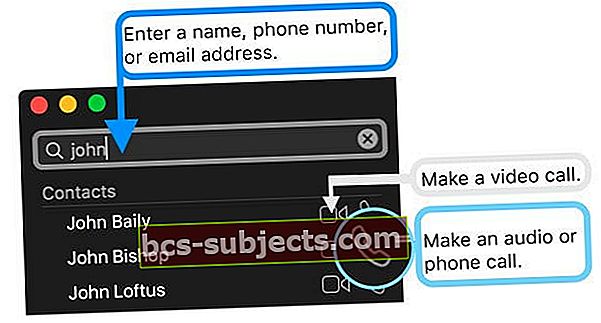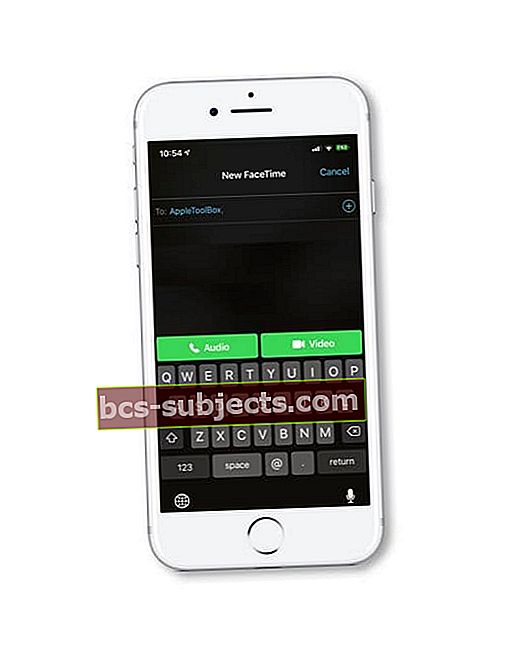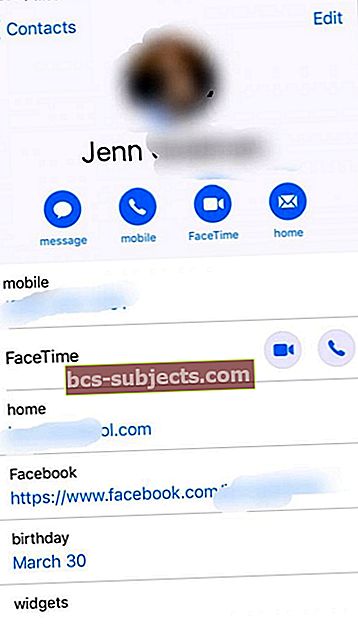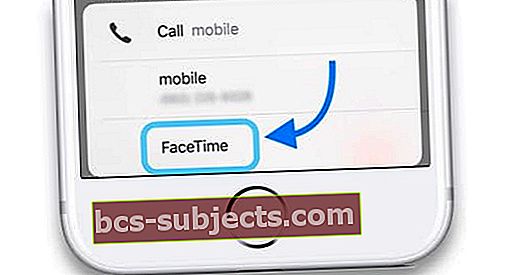Įdomu, ar jūs skambinate naudodami „FaceTime“? Visiškai!
Mes jį naudojame visą laiką. Taigi taip, norėdami skambinti „FaceTime“ galite naudoti „FaceTime“ savo „iPhone“, „iPad“, „iPod“ ar „Mac“!
Vykdykite šiuos trumpus patarimus, kaip „Apple“ įrenginiuose atlikti „FaceTime“ garso skambučius
- Atidarykite „FaceTime“ programą, pasirinkite kontaktą (arba grupės skambučiams, keliems adresatams) ir palieskite telefono piktogramą, o ne kameros piktogramą
- Naudokite „Contacts“ programą ir pasirinkite telefono piktogramą šalia arba po „FaceTime“
- Paprašykite „Siri“ jums paskambinti į „FaceTime“ garso skambutį!
Apie „FaceTime“ garso skambučius
„FaceTime“ skambučiai leidžia skambinti visiems, turintiems „Mac“ ar „iOS“ įrenginius, palaikančius „FaceTime“. Norėdami dirbti, visi turi būti prisijungę prie interneto.
Be to, skambučio garso kokybė taip pat yra gana nuostabi! Beveik taip pat aišku, kaip ir jūsų senieji laidiniai telefonai.
„FaceTime Audio“ dabar galima visiems „iOS“ įrenginiams ir „Mac“ kompiuteriams, naudojantiems „MacOS Sierra“ ir naujesnes versijas.
Neigiama pusė? „FaceTime“ kviečia kitus žmones tik su „FaceTime“. Taigi tai „FaceTime-to-FaceTime“ garso jungtis.

Problemos dėl „FaceTime“ naudojant kitą „iOS“ versiją?
- Jei naudojate „iOS 12“, patikrinkite šį straipsnį
- Šiame straipsnyje rasite problemų, susijusių su „iOS 11 FaceTime“
- Ir jei vis dar naudojate „iOS 9“ ir senesnę versiją, peržiūrėkite šį straipsnį, kad išspręstumėte „iOS 9“ ir senesnių „FaceTime“ problemų
Kodėl verta skambinti „FaceTime“?
„FaceTime Audio“ yra puikus būdas skambinti „iOS“ nenaudojant minučių ar kai turite tik „wifi“.
Žmonėms, skambinantiems tarptautiniu mastu, „FaceTime“ naudojimas sutaupo pinigų skambinant šeimos nariams ir draugams, gyvenantiems visame pasaulyje.
Ši funkcija leidžia jums skambinti internetu kitiems „FaceTime“ vartotojams.
Ar „FaceTime“ garso skambučiai mano plane laikomi minutėmis, ar rodomi mano telefono sąskaitoje?
„FaceTime Audio“ skambučiuose naudojamas „WiFi“ arba korinio ryšio duomenys, bet ne korinio ryšio minutės. Taigi FT skambučiai neįskaičiuojami į jūsų planą.
Taigi ar „FaceTime“ garso skambučiai nemokami?
Taip ir ne. Jūs nemokate už kiekvieną FT skambutį, bet jums reikia patikimo interneto ryšio per „WiFi“ arba korinius / mobiliuosius duomenis.
Taigi už FT skambučius nėra jokių papildomų mokesčių - tik įprastos sumos, kurias mokate už prieigą prie interneto!
Kiek duomenų naudoja „FaceTime Audio“?
Daugelis žmonių mano, kad „FaceTime Audio“ skambučiams naudoja daug duomenų, tačiau tai netiesa.
Daugelyje garso skambučių sunaudojama mažiau nei keli megabaitai (taip, MB) duomenų. Palyginti su vaizdo skambučiais, naudojančiais šimtus MB ar daugiau, „FaceTime“ garso skambučiai yra nedideli!
Ką apie garso kokybę atliekant „FaceTime“ garso skambučius?
Balso skambučiams „FaceTime Audio“ naudoja AAC-HE kodeką 16 KHz dažniu.
Šis kodekas sukuria garso kokybę, kuri dažnai yra geresnė nei jūsų mobiliojo ryšio operatoriaus HD balsas
Štai kaip „FaceTime“ garso skambučius naudoti „Mac“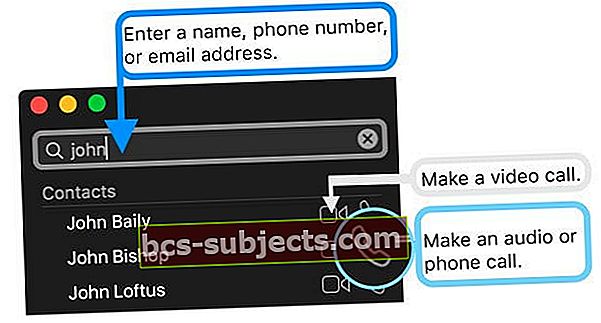
- Atidarykite „FaceTime“
- Paieškos lauke pasirinkite ankstesnį kontaktą arba įveskite vardą, el. Pašto adresą arba telefono numerį
- Jei turite kontakto asmens kortelę, galite tiesiog įvesti vardą
- Palieskite telefono piktogramą, kad galėtumėte atlikti garso skambutį naudodami „FaceTime“
- Jei norite žiūrėti vaizdo įrašą, palieskite fotoaparato piktogramą (vaizdo įrašas taip pat automatiškai apima garsą)
- Jei „Mac“ nustatėte reguliariai skambinti, pasirinkite „FaceTime Audio Call“
Kaip skambinti kam nors naudojant „Facetime“ garsą naudojant „iPhone“, „iPad“ ir „iPod“?
- Atidarykite „FaceTime“
- Viršutiniame dešiniajame kampe palieskite pliuso ženklą
- Įveskite asmens telefono numerį arba el. Pašto adresą
- Naudodami „iOS 12“, galite pridėti papildomų žmonių prie skambučio naudodami „Group FaceTime“
- Jei kontaktas yra pilkas, jie neturi „FaceTime“ savo įrenginyje arba naudoja ne „Apple“ įrenginį
- Palieskite garso mygtuką
- Jei mygtukai yra pilki, negalite skambinti „FaceTime“ vienam ar daugiau gavėjų - pabandykite skambinti FT vienam asmeniui
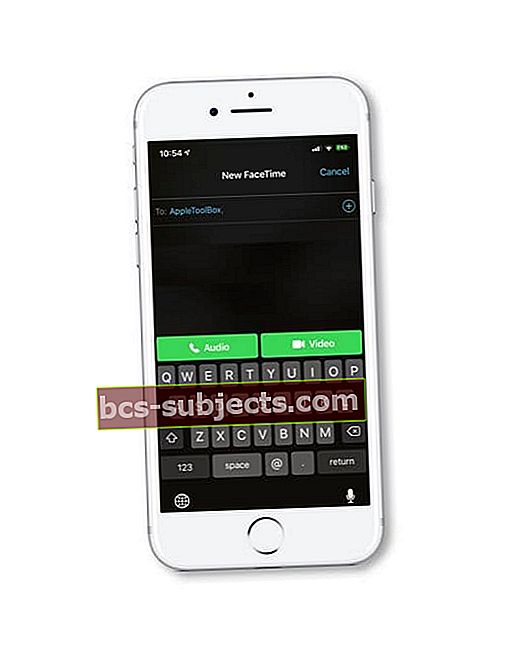
- Jei mygtukai yra pilki, negalite skambinti „FaceTime“ vienam ar daugiau gavėjų - pabandykite skambinti FT vienam asmeniui
Skambinkite „FaceTime“ iš savo kontaktų programos
- Norėdami pradėti, eikite į savo kontaktų programą
- Suraskite kontaktą, kuris taip pat turi „iPhone“ ar kitą „Apple“ įrenginį, nes, kaip ir „iMessage“, FT veikia tik su „Apple“ produktais
- Suradę kontaktą su „Apple ID“ ir spustelėję jį, jums bus rodoma jo kontaktinė kortelė, įskaitant informaciją, pvz., Telefono numerius, el. Pašto adresus ir gimtadienius
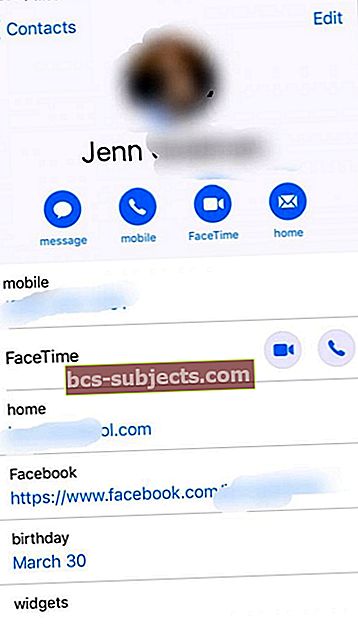
- Vienoje iš eilučių turėtų būti užrašas „FaceTime“, taip pat vaizdo įrašo ir telefono piktogramos
- Norėdami atlikti „FaceTime Audio“ skambutį, tiesiog paspauskite telefono piktogramą
- Arba paspauskite skambinimo piktogramą, esančią tiesiai po jų vardu, ir iš sąrašo pasirinkite „FaceTime“!
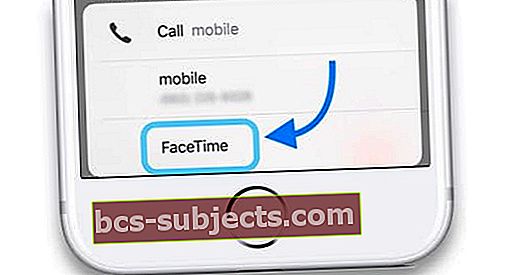
- Arba paspauskite skambinimo piktogramą, esančią tiesiai po jų vardu, ir iš sąrašo pasirinkite „FaceTime“!
„FaceTime Audio“ su skambučio laukimu
Jei naudojate „iOS 8“ ar naujesnę versiją, skambučio laukimą galite naudoti ir „FaceTime“ garso skambučio metu.
Kai ateina kitas „FaceTime“ ar telefono skambutis
- Baigti dabartinį pokalbį ir priimti priimamą skambutį
- Priimkite gaunamą skambutį ir atidėkite dabartinį skambutį
- Atmeskite gaunamą skambutį
Norėdami naudoti „FaceTime Audio“, naudokite „Siri“ savo „iPhone“ arba su „MacOS“
„FaceTime“ garso funkcija yra „giliai integruota“ tiek į „Messages“, tiek į „FaceTime“ programas, todėl balso ryšys tarp „Apple“ vartotojų bet kuriame įrenginyje yra lengvesnis nei bet kada.
„IOS“ ir „MacOS“ naudodama „Messages“, „FaceTime“ ir „FaceTime“ garsą „Apple“ turi išsamią komunikacijos sistemą.
Geriausias būdas pasiekti „FaceTime“ garso įrašą „Mac“ yra pasinaudoti „Siri“. „Siri“ komandos, tokios kaip „Ei,„ Siri “skambinkite„ FaceTime “garso skambučiui, kad gautumėte garso skambutį“, jums teks pakelti pirštą.
Jums taip pat nereikia žiūrėti kažkam į akis, kad su juo kalbėtumėtės. Jei turite „iPhone“ ir „Mac“, o jūsų telefonas yra tame pačiame „Wi-Fi“ tinkle kaip ir jūsų nešiojamas kompiuteris, galite naudoti „Siri“, kad paskambintumėte, sakydami: „Skambink tėvui, namo“.
Skambinkite „FaceTime“ naudodami „Apple Watch“!
Nors jūsų „Apple Watch“ nėra „FaceTime“ programos, iš tikrųjų galite skambinti ir atsakyti į „FaceTime Audio“ skambučius! Suporuokite laikrodį su „AirPods“, kad gautumėte nuostabų įspūdį.
Jūs netgi galite atsiliepti laikrodžiu kaip garsas ir tada, kai pakelsite telefoną, pereisite prie vaizdo skambučio.
Paprašykite „Siri“ paskambinti
- Pasakykite „Ei, Siri“, palaikykite nuspaudę skaitmeninę karūną arba palieskite atidaryti „Siri“ valdiklį, jei naudojate „Siri“ laikrodžio veidą
- Tada tiesiog paprašykite „Siri“ atlikti „FaceTime“ skambutį - prie laikrodžio tai bus automatiškai garso skambutis

Naudokite „Apple Watch Phone“ programą
- Atidarykite telefono programą
- Palieskite Kontaktai arba pasirinkite Naujausi / Mėgstamiausi
- Palieskite kontaktą, kad galėtumėte skambinti
- Pasirinkite telefono piktogramą ir „FaceTime Audio“
Gaunami „FaceTime“ skambučiai „Apple Watch“
Kai skambinate „FaceTime“ vaizdo skambučiu, laikrodyje rodoma tik telefono (garso skambučio) piktograma ir skambučio baigimo mygtukas, nes laikrodyje nėra įmontuotos kameros.
Norėdami atsiliepti į skambutį laikrodyje kaip „FaceTime“ garsą, palieskite žalią telefono piktogramą.
Tai puiki galimybė, kai tiesiog negalite patekti į „iPhone“ ar „Mac“, bet vis tiek norite atsiliepti į skambutį.
Norite įrašyti „FaceTime“ garso skambutį?
„FaceTime“ neturi įmontuoto ekrano ar garso įrašo. Ekrano įrašymo funkcija, pridėta naudojant „iOS 11“, neįrašo garso!
„Mac“ kompiuteriams gana paprasta įrašyti ekraną ir garsą naudojant „QuickTime“> Failas> Naujo ekrano įrašymasir bakstelėkite rodyklę šalia įrašymo mygtuko, kad pasirinktumėte garso įvesties parinktis (paprastai vidinį mikrofoną).
„IOS“ įrenginiams tai nėra taip lengva! Galite prijungti „iDevice“ prie „Mac“ ir naudoti „QuickTime“, kaip minėta aukščiau. Bet tikriausiai lengviau naudoti trečiosios šalies ekrano įrašymo programą - patikrinkite „App Store“ ir ieškokite programų su nuostabiais atsiliepimais!
„Faceetime“ garso problemos „iOS“ ir „MacOS Sierra“ ir naujesnėse versijose, kaip pataisyti
Kai kurie vartotojai pranešė, kad atnaujinti į naujausią „iOS“ arba „MacOS Sierra“ jų garso pokalbiai neveikia. Jie gauna pranešimą „Nepavyko skambinti“ arba „Nepavyko„ FaceTime “.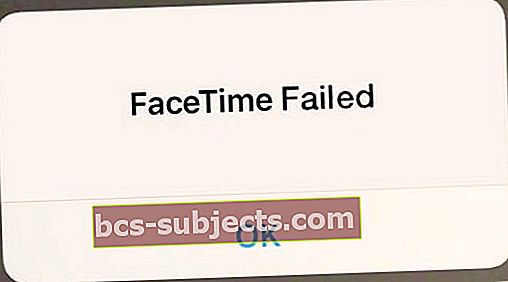
Jei naudojate „iOS“ įrenginį, žr. „FaceTime“ trikčių šalinimo puslapį.
Ištaisykite „FaceTime“ klaidas „MacOS“
„Mac“ kompiuteriams paprasčiausias būdas išspręsti šią problemą yra iš naujo paleisti „Mac“ saugiuoju režimu. Palaukite 30 sekundžių ir iš naujo paleiskite „Mac“.
Norėdami iš naujo paleisti „Mac“ saugiuoju režimu, paleidę „Mac“, kai išgirsite paleidimo signalą, palaikykite nuspaudę „Shift“ klavišą. Atleiskite „Shift“ klavišą, kai ekrane pamatysite „Apple“ logotipą.
Iš naujo paleiskite kompiuterį ir dar kartą bandykite „Facetime“.
Kaip išvalyti naujausius „Facetime“ skambučius „MacOS Sierra“
Galite išvalyti atliktų ar gautų „FaceTime“ vaizdo ir garso skambučių sąrašus.
- „FaceTime“ lange spustelėkite „Video“ arba „Audio“.
- „Control“ spustelėkite bet kurioje skambučių sąrašo vietoje, tada spustelėkite Pašalinti visus naujausius. Paskutiniai skambučiai išvalomi tiek iš vaizdo, tiek iš garso plokščių.
Santrauka
„iOS“ (10 dabartinių) ir „macOS“ („Sierra-current“) apima daugybę pagrindinių kontaktų ir telefono pakeitimų, įskaitant trečiųjų šalių programų galimybę integruotis į „iOS“ kaip įprastą telefono paslaugą. Tai gali sukelti, pavyzdžiui, „WhatsApp“ skambutį, kuris veikia kaip įprastas skambutis.
Tikimės, kad šie patarimai jums buvo naudingi. Jei turite kokių nors problemų, praneškite mums toliau pateiktose pastabose. Mes taip pat sukūrėme išsamų „FaceTime“ trikčių šalinimo vadovą tuo atveju, jei turite kitų problemų naudojant kai kurias funkcijas.